انتقال احساس از طریق پیامهای نوشتاری (چت) بسیار سخت است؛ اما استیکرها و ایموجیها به کمک ما میآیند تا بهتر بتوانیم معنای کلام و مقصود موردنظرمان را منتقل کنیم و از سؤتفاهمهای احتمالی جلوگیری کنیم. گاهی اوقات میخواهیم تمام احساس لحظهای خود را در قالب یک استیکر بیان کنیم و یا اینکه استیکری مخصوص خودمان داشته باشیم؛ این امکان در بله وجود دارد و در ادامه آموزش ساخت استیکر بله را با هم یاد میگیریم.
در کانال استیکر بله میتوانید استیکرهایی با موضوعهای متنوع پیدا کنید و یا با کمک بازوی استیکرساز، استیکرهای متنوع بسازید؛ پس در ادامهٔ این مقاله با ما همراه باشید تا نحوهٔ ساخت استیکر برای بله را یاد بگیرید. اگرهنوز بله را نصب نکردهاید، پیشنهاد میکنیم همین حالا اپلیکیشن بله را نصب کنید و از امکانات متنوع و بازوهای کاربردی آن استفاده کنید.
معرفی کانال استیکر بله
در کانال استیکر بله، میتوانید تعداد زیادی استیکر با موضوعهای متنوع و طرحهای چشمنواز پیدا کنید. کانال استیکر بله ( کانال شمایل) به صورت دورهای بهروزرسانی میشود و استیکرهای جدید در آن ارسال میشود.
برای استفاده از استیکرهای متنوع بله، وارد کانال استیکر بله شوید و در این کانال عضو شوید. برای استفاده از استیکرهای این کانال، روی استیکر موردعلاقهتان بزنید تا بستهٔ کامل آن استیکر در قسمت استیکرهای اپلیکیشن بله ذخیره شود.
آموزش ساخت استیکر بله با بازوی استیکرساز
بازوهای مختلف و کاربردی اپلیکیشن بله امکانات زیادی را در اختیار شما قرار می دهند و به شما کمک میکنند تا از کارآیی چندین نرمافزار یا سایت در محیط پیام رسان بله استفاده کنید. «بازوی استیکرساز» یکی از این بازوهای کاربردی است که امکان ساخت استیکر را برای شما فراهم می کند. در ادامه مقاله با ما همراه باشید تا نحوهٔ ساخت استیکر با بازوی استیکرساز را به شما آموزش دهیم.
در مقالهٔ «با یک بله به هرچه دلت خواست میرسی» میتوانید با بازوهای کاربردی اپلیکیشن بله آشنا شوید.
شما میتوانید با نرمافزارها و اپلیکیشنهای مختلف ساخت استیکر، استیکر موردنظرتان را بسازید و بعد بستهٔ استیکر را به بله اضافه کنید و یا تنها با ارسال عکس برای بازوی استیکرساز، استیکرهای اختصاصی بسازید.
در مقالهٔ «چطوری استیکر بسازیم؟» نرمافزارها و اپلیکیشنها مختلف استیکرساز را به شما معرفی کردهایم.
آموزش ساخت استیکر بله قدم به قدم
۱. ورود به بازو
برای ورود به بازوی استیکرساز، میتوانید به صورت مستقیم از اینجا وارد بازو شوید یا شناسۀ @stickerbot را در نوار جستجوی اپلیکیشن بله بنویسید و وارد بازو شوید.
۲. انتخاب دستور
بعد از ورود به بازو، دکمهٔ شروع را بزنید. بعد از زدن دکمهٔ شروع، منویی با پنج گزینه، به شما نمایش داده میشود: «ساخت بستهٔ استیکر جدید»، «افزودن استیکر به بسته»، «ساخت بستهٔ استیکر از فایل زیپ»، «تغییر نام بستهٔ استیکر» و «حذف بستهٔ استیکر». اگر برای اولین بار از این بازو استفاده میکنید و قصد ساخت استیکرهای خود را دارید، دستور «ساخت بستۀ استکیر جدید» را انتخاب کنید.
۳. انتخاب نام برای بسته
نام موردنظر خود را برای ساخت بستهٔ استیکر جدید بنویسید و ارسال کنید. میتوانید از تمام حروف و نویسههای صفحهکلید خود استفاده کنید. برای ساخت استیکر در بله و نامگذاری بستۀ خود، هیچ محدودیتی زبانی ندارید؛ اما اسم شما باید غیرتکراری باشد.
۴. افزودن استیکر جدید
بعد از تأیید اسم، بستۀ شما با موفقیت ساخته میشود. برای ادامۀ ساخت استیکر، گزینۀ «افزودن استیکر به بسته» را بزنید و بستۀ موردنظر خود را انتخاب کنید. اگر قبلاً بستۀ دیگری ساختهاید، میتوانید آن را انتخاب کرده و استیکر جدید خود را در آن بسته قرار دهید.
۵. انتخاب ایموجی
در این مرحله باید ایموجی مورد نظر را انتخاب کنید؛ یعنی مشخص کنید که میخواهید کاربران دیگر با انتخاب کدام ایموجی، به استیکر شما دست پیدا کنند. هر استیکر حداقل یک ایموجی متناظر دارد. این ایموجی ربطی به «بستۀ» استیکرها ندارد و آن را محدود نمیکند و فقط تصویری را که بهعنوان استیکر بعد از این ایموجی ارسال میکنید، نشانهگذاری میکند.
۶. ارسال تصویر
هر تصویری که دوست دارید را میتوانید بهعنوان استیکر ثبت کنید. فرمت تصویر شما میتواند jpg یا png باشد؛ اما اندازۀ استاندارد برای هر یک از ابعاد تصویر استیکری، حداکثر باید ۵۱۲ پیکسل باشد.
به همین راحتی و تنها در ۶ مرحله، میتوانید استیکر محبوب خودتان را بسازید.

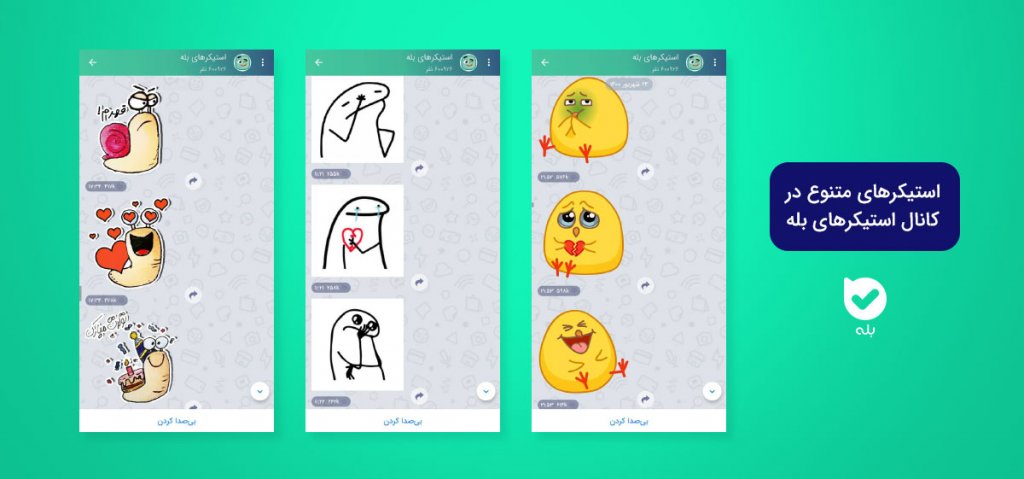
سلام
تشکر از همه عزیزانی که در طراحی بله و مدیریت و نگهدارییش دخیل هستند.
من هر عکسی که میفرستم برای استیکرساز میزنه Bad Input
سلام دوست عزیز
لطفا به آدرس support@bale.ai ایمیل بزنید تا همکارانم در اسرع وقت به این موضوع رسیدگی کنند.
ممنون از همراهی شما
سلام به سازندگان عزیز پیامرسان بله
من بسته استیکر روساختم ولی نمیدونم چطور استیکرارو به اشتراک بزارم
محمدطاهای عزیز سلام؛
لطفا در اپلیکیشن بله @supportbot را جستجو کنید و با تیم پشتیبانی بله مشکل را در میان بگذارید. همکاران ما در کوتاهترین زمان ممکن شما را راهنمایی میکنند. موفق باشید.
از همراهیتون ممنونیم. 🌿
سلام من میخواستم بدون ربات استیکر بسازم ولی نمیدونم چطوری باید این کار را انجام بدم
دوست عزیز سلام؛
داخل سایت همه apiها وجود دارد و تا جای ممکنه apiها با تلگرام مشابه هستند.
از همراهیتون ممنونیم. 🌿